- Home
- /
- Dokumentation
- /
- Adressebog
- /
- Kontakter
Kontakter
Her kan du læse om adressebogen i SureSMS. Adressebogen består af Kontakter og Grupper. Du kan læse om Grupper her. Herunder kan du læse hvordan du opretter, retter og sletter en kontakt i din adressebog.
Liste over kontakter
Lad os starte med at se på det skærmbillede hvor man ser listen af kontakter. Skærmbilledet kunne se således ud:
Som du kan se indeholder listen første en lille firkant, hvor det er muligt at markere en kontakt. Herefter følgende informationer: Fulde navn på kontakten, landekode og telefonnummer.
Hvis du har skrevet en email ind på kontakten står den her. Der står også de ekstra informationer du måtte have indtastet - herom senere. Derefter kan du se et tal der viser hvor mange grupper kontakten er med i og hvornår kontakten er oprettet.
Klikker du på blyanten udfor kontakten, har du mulighed for at rette disse oplysninger.
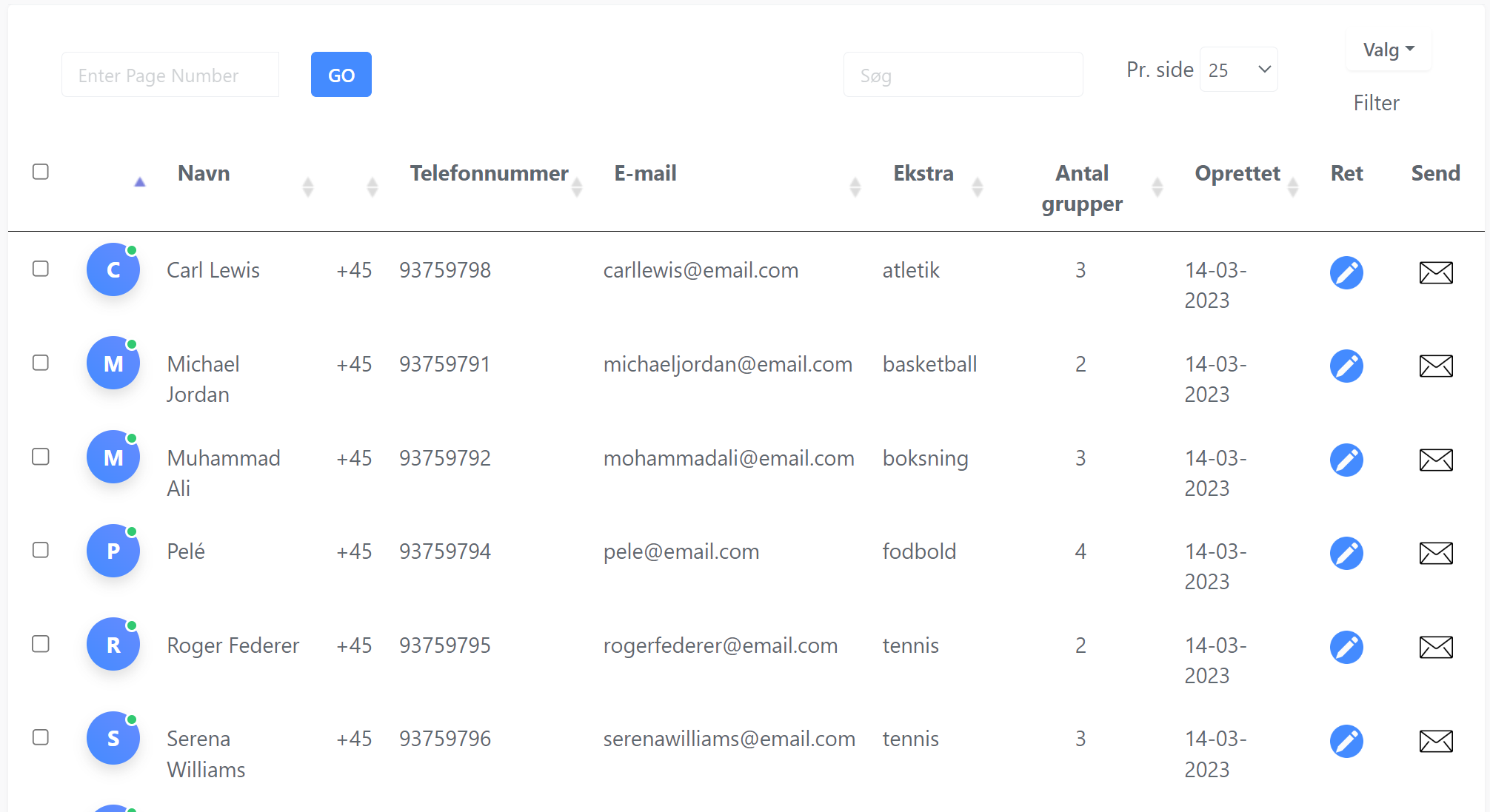
I toppen af listen er der en action-bar. Dels kan du søge i dine kontakter i søge feltet, du kan vælge hvor mange kontakter du vil se ad gangen. Desuden er der knappen "Filter". Klikker du på den ruller filter-menuen ud og du har mulighed for alene at se kontakter der er med i en bestemt gruppe. Som illustreret herover.
Opret, ret eller slet kontakt
Du opretter en kontakt ved at klikke på "Valg" i øverste højre hjørne. Herefter vælger du Opret ny.
Udfyld skærmbilledet med kontaktinformationer på din nye kontakt som illustreret i videoen her til højre.
Fuldenavn, landekode og telefonnummer er obligatoriske. Email adresse og ekstra informationer er valgfrie.
Klik på blyanten udfor kontakten, hvis du ønsker at rette informationer om kontakten.
HUSK : at klikke på Gem efter du har ændret i hvilke grupper kontakten er med er.
Import eller eksporter liste med kontakter
Det er muligt at importere kontakter fra en fil. Det kan f.eks. være en CSV fil du har fra dit medlemssystem, din bogføring eller dit CRM system. Kontakter importeres enten "oven i" de eksisterende eller som en helt ny import - det kan man vælge.
Log ind på din SureSMS konto her : https://app.suresms.com
I menuen vælger du Adressebog-> Kontakter
Klik på Valg i øverste højre hjørne
Vælg menupunktet Importer fra fil
Vælg filen fra din lokale computer
Klik på knappen Analyser
Klik på Importer
Du kan nu se dine nye kontakter i Adressebogen
Tilføj tags til en kontakt
Det er muligt at tilføje tags eller mærkater til en kontakt. Dette mærkat kan bruges til at segmentere afsendelse senere. Er du f.eks. en mekaniker, kan du tilføje et mærkat der fortæller hvilket bilmærke en modtager har. Har du en webshop der handler med husdyr kan du f.eks. tilføje hvilket husdyr kontakten har - kat, hund, grævling :-).
Tilføj et mærkat fra oversigten over kontakter ved at sætte et flueben i de kontakter der skal have et mærkat/tag

Herefter klikker du på Valg i øverte højre hjørne og så på "Tilføj tag"
Herefter skriver du den mærkat du gerne vil knytte til kontakten. I dette tilfælde har vi valgt Ketcher som mærkat.
